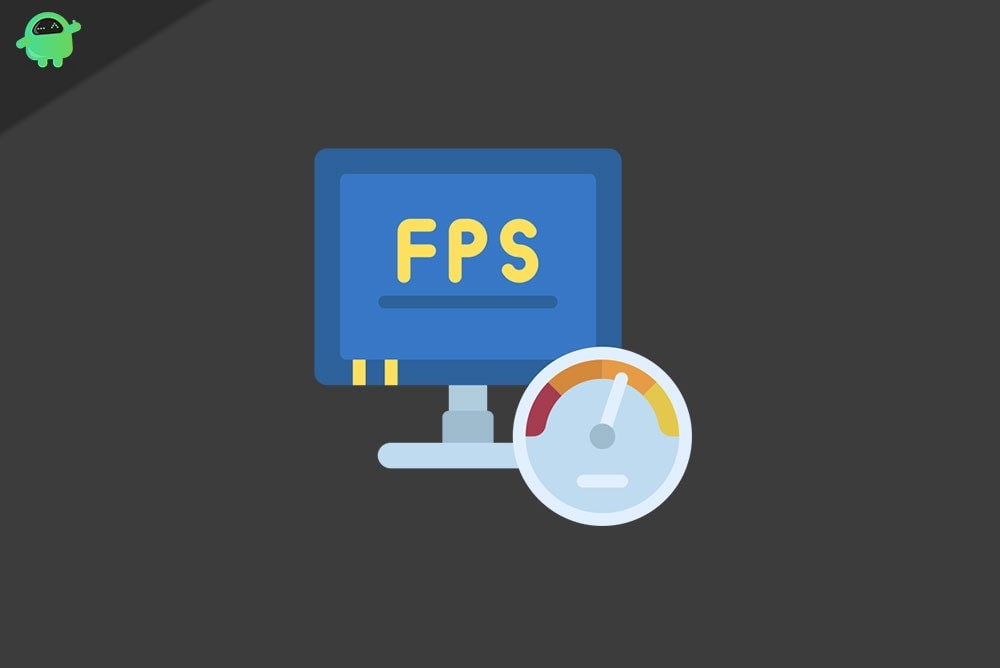Hoe OBS Dropping Frames-probleem op te lossen
Bijgewerkt Januari 2023: Krijg geen foutmeldingen meer en vertraag je systeem met onze optimalisatietool. Haal het nu op - > deze link
- Download en installeer de reparatietool hier.
- Laat het uw computer scannen.
- De tool zal dan repareer je computer.
Onlangs hebben veel gebruikers het probleem "OBS-dropping frames" gemeld, waardoor ze constant van de streamingserver blijven en streamvertragingen tegenkomen.Dit probleem treedt meestal op als gevolg van een slechte netwerkverbinding.De getroffen gebruikers meldden dat als gevolg van dit probleem sommige videoframes zijn weggevallen of verloren zijn gegaan.
Hoe het probleem met het laten vallen van OBS-frames op te lossen?
Het probleem met het laten vallen van OBS-frames kan optreden als gevolg van een niet-stabiele verbinding met de server, een hoge bitsnelheid, een verbindingsprobleem door een firewall of antivirus en enkele andere redenen.Als u degene bent die met hetzelfde probleem worstelt en een oplossing vindt om het zo snel mogelijk op te lossen, dan zou het geen probleem meer zijn als u de onderstaande oplossingen volgt.Even kijken.
Fix 1 - Los het hardwareprobleem op:
Wanneer het probleem "OBS-dropping frames" optreedt, is de eerste actie die u moet uitvoeren het oplossen van de hardwareproblemen.Ja, probleemoplossing helpt u om erachter te komen of er een hardwareprobleem is.Volg deze basiscontroles,
- Controleer eerst de router.Soms werkt de router mogelijk niet goed en blokkeert zelfs de signalen bij de router zelf, als oplossing moeten we de modem rechtstreeks op het systeem aansluiten door de router in de weg over te slaan.
- Controleer op schade aan de Ethernet-kabel.Als dat zo is, probeer dan de kabel te vervangen.
- Ten slotte raden we je aan om via een bekabelde verbinding te streamen in plaats van wifi, omdat de bekabelde verbinding stabieler is dan de wifi-verbinding.
Nadat u de bovenstaande oplossingen hebt gevolgd, wordt u nog steeds geconfronteerd met het probleem met het laten vallen van OBS-frames en volgt u de volgende oplossing die mogelijk de reden voor uw probleem is.
Belangrijke opmerkingen:
U kunt nu pc-problemen voorkomen door dit hulpmiddel te gebruiken, zoals bescherming tegen bestandsverlies en malware. Bovendien is het een geweldige manier om uw computer te optimaliseren voor maximale prestaties. Het programma herstelt veelvoorkomende fouten die kunnen optreden op Windows-systemen met gemak - geen noodzaak voor uren van troubleshooting wanneer u de perfecte oplossing binnen handbereik hebt:
- Stap 1: Downloaden PC Reparatie & Optimalisatie Tool (Windows 11, 10, 8, 7, XP, Vista - Microsoft Gold Certified).
- Stap 2: Klik op "Start Scan" om problemen in het Windows register op te sporen die PC problemen zouden kunnen veroorzaken.
- Stap 3: Klik op "Repair All" om alle problemen op te lossen.
Fix 2 - Werk de stuurprogramma's bij:
Volgens de getroffen gebruikers, als het netwerkstuurprogramma beschadigd of beschadigd is, of verouderd, kan dit de reden zijn dat uw OBS-probleem met frames laat vallen.In dit scenario moet u het netwerkstuurprogramma bijwerken om aan het probleem te ontsnappen.Om dit te doen,
Opmerking: u kunt het netwerkstuurprogramma handmatig of automatisch bijwerken.
Om de update handmatig uit te voeren, gaat u naar de website van de fabrikant van uw computer of moederbord en zoekt u de nieuwste driver voor de specifieke versie van Windows die u gebruikt en downloadt en installeert u deze.
Als u niet over de juiste kennis beschikt en uw netwerkstuurprogramma niet zelf wilt bijwerken, moet u een betrouwbare automatische updatetool van derden vinden.De tool helpt u om de exacte netwerkdriver voor uw systeem te vinden en deze automatisch te downloaden en te installeren.
Oplossing 3: Wijzig de firewall en antivirus:
Niet alleen de routers en stuurprogramma's, zelfs de firewall en geïnstalleerde antivirus zijn verantwoordelijk voor de problemen met het laten vallen van OBS-frames.Het is dus een beter idee om de firewall en antivirus aan of uit te zetten wanneer u met dit probleem wordt geconfronteerd.Volg hiervoor de onderstaande stappen,
- Typ eerst Windows-firewall in de zoekbalk op het bureaublad en open de Windows Defender Firewall vanuit het zoekresultaat.
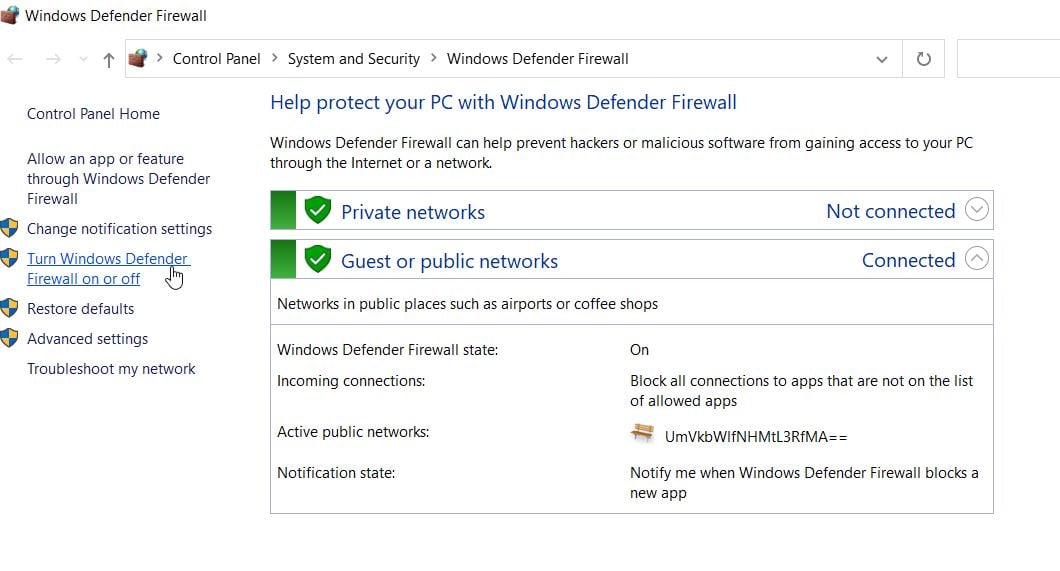
- Selecteer nu in het venster Windows Defender Firewall in het linkerdeelvenster de optie Windows Defender Firewall in- of uitschakelen.
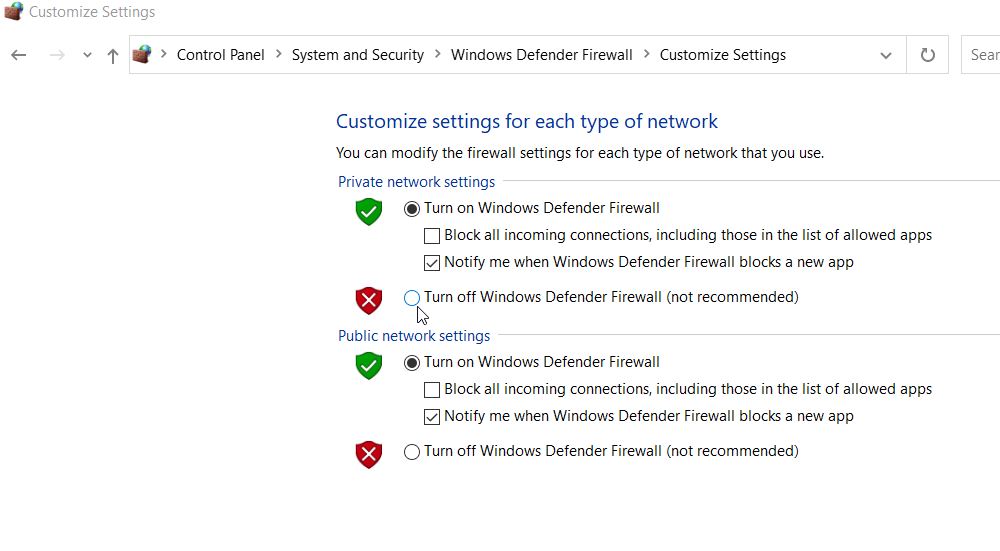
- Tik vervolgens in het nieuw geopende venster onder de Domeinnetwerkinstellingen, Privénetwerkinstellingen, Openbare netwerkinstellingen op het keuzerondje naast Windows Defender Firewall uitschakelen (niet aanbevolen) en klik op de knop OK.
Als u klaar bent, controleert u het probleem, als het is opgelost, voegt u een uitzondering voor obs32.exe/obs64.exe toe aan uw antivirus of firewall.
Het uitschakelen van de Windows-firewall is helemaal geen aanbevolen stap, omdat het een aantal storingen kan veroorzaken, dus na het uitschakelen van de Windows-firewall is het probleem nog steeds niet opgelost en herstel vervolgens de instellingen die zijn uitgevoerd in de Windows Defender Firewall.
Fix 4: Verlaag de bitrate:
Een van de bewezen oplossingen voor het probleem van het laten vallen van OBS-frames is het verlagen van de bitrate.De bitrate is verantwoordelijk voor de kwaliteit van de video en audio die we online bekijken.Als de hoge bitrate in jouw geval het probleem is, probeer dan de Bitrate-instellingen te wijzigen (de videobitrate verlagen) om het probleem voor je op te lossen.Volg hiervoor de onderstaande stappen,
- Open eerst de OBS-studio.
- Ga vervolgens naar Bestanden, die u in de linkerbovenhoek van het scherm kunt zien en selecteer Instellingen in het vervolgkeuzemenu.
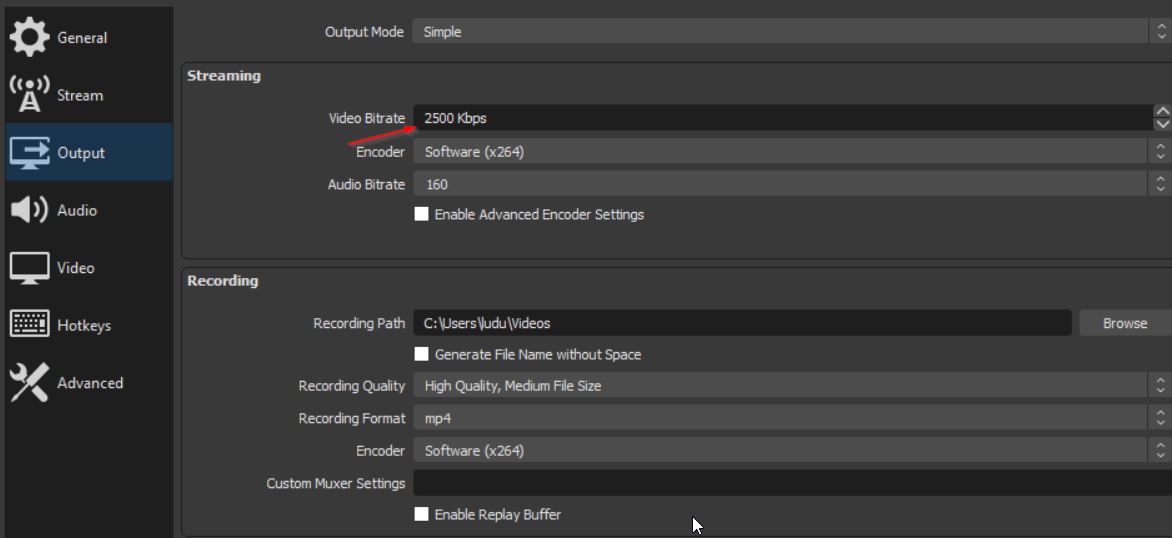
- Selecteer nu in het venster Instellingen in het linkerdeelvenster het tabblad Uitvoer.Verlaag vervolgens onder het gedeelte Streaming in het rechterdeelvenster de videobitsnelheid en klik op de knop OK om de wijzigingen op te slaan.
Opmerking: in het geval van OBS Studio 24, de ingebouwde functie, kunt u met Dynamic Bitrate de Bitrate automatisch aanpassen aan uw internetverbinding.
Fix 5: Bandbreedte- en hogging-applicaties sluiten:
Zoals enkele gebruikers hebben geleden, hielp het sluiten van alle bandbreedte-hogging-programma's voor het streamen om de OBS-problemen met het laten vallen van frames voor hen op te lossen.Overweeg daarom hetzelfde te doen en volg hiervoor de onderstaande stappen,
- Klik eerst met de rechtermuisknop op een lege ruimte in de taakbalk en selecteer de optie Taakbeheer uit de lijst.
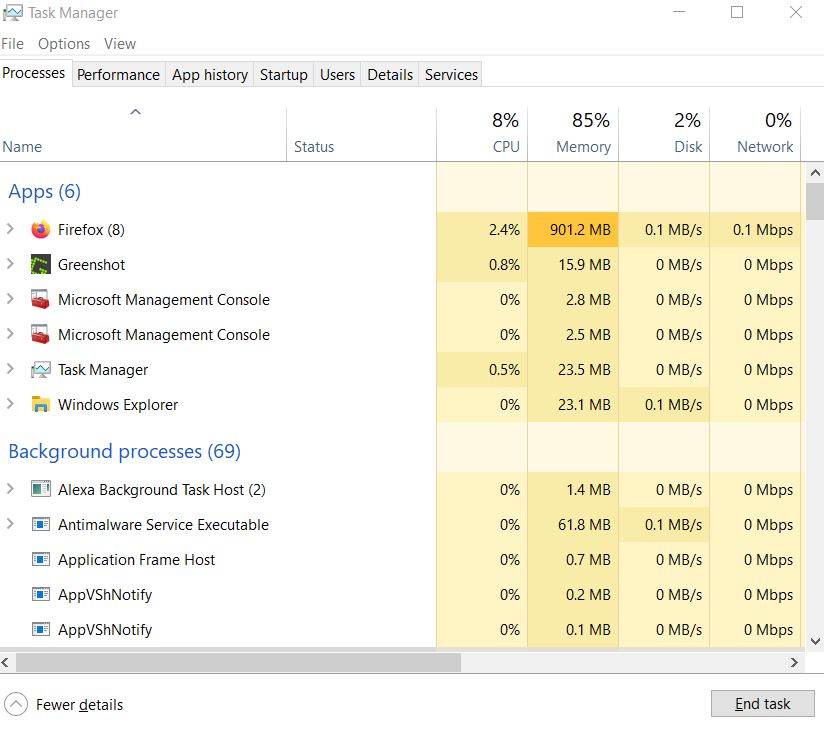
- Ontdek nu welke programma's meer data verbruiken en probeer hun sessie te beëindigen door op het tabblad Taak beëindigen te klikken.
Als u klaar bent, controleert u het probleem.Als je nog steeds worstelt met het probleem met het laten vallen van OBS-frames, probeer dan de volgende oplossing.
Fix 6: de servers wisselen:
Er kan een kans zijn dat het probleem met het laten vallen van OBS-frames wordt veroorzaakt wanneer u verbonden bent en de standaardservers gebruikt.In dit scenario moet u, om van het probleem af te komen, van server wisselen en het een keer proberen.Volg hiervoor de onderstaande stappen,
- Open OBS, ga naar Bestanden en selecteer vervolgens de optie Instellingen in het drop-menu.
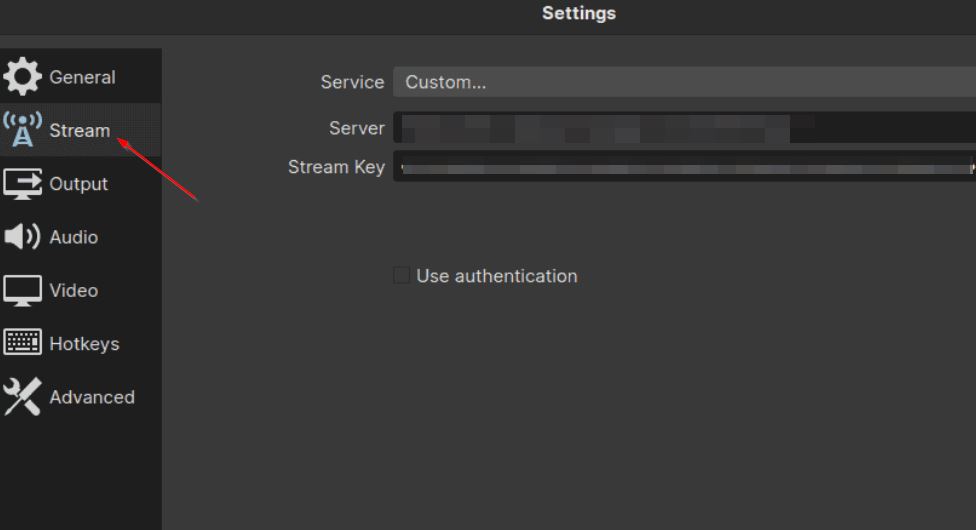
- Selecteer nu in het menu in het linkerdeelvenster de optie Streamen.
- Kies vervolgens de dienst die u wilt gebruiken en klik op de optie Account koppelen (aanbevolen).
- Log verder in met de gebruikersnaam en het wachtwoord.
- Wanneer het aanmeldingsproces is voltooid, wijzigt u in de vervolgkeuzelijst van de server de server en klikt u op OK om de wijzigingen op te slaan.
Opmerking: u kunt ook verschillende beschikbare servers proberen totdat u er een krijgt die u soepel kunt streamen.
Het probleem met OBS Dropping Frames is niet serieus en kan zelf worden opgelost zonder de hulp van technische handen.De redenen voor het genoemde probleem kunnen verschillende zijn en elk bestaat ook uit een respectieve oplossing.
Dit waren alle mogelijke oplossingen die u zullen helpen om het probleem "OBS-dropping frames" gemakkelijk op te lossen.Alle hierboven gegeven oplossingen zijn getest, beproefd en bewezen, en hebben ook veel getroffen gebruikers geholpen.We hopen dat u aan het einde van dit artikel alle bovengenoemde informatie nuttig en relevant vindt.Als je vragen of feedback hebt, schrijf dan de opmerking in het onderstaande opmerkingenveld.